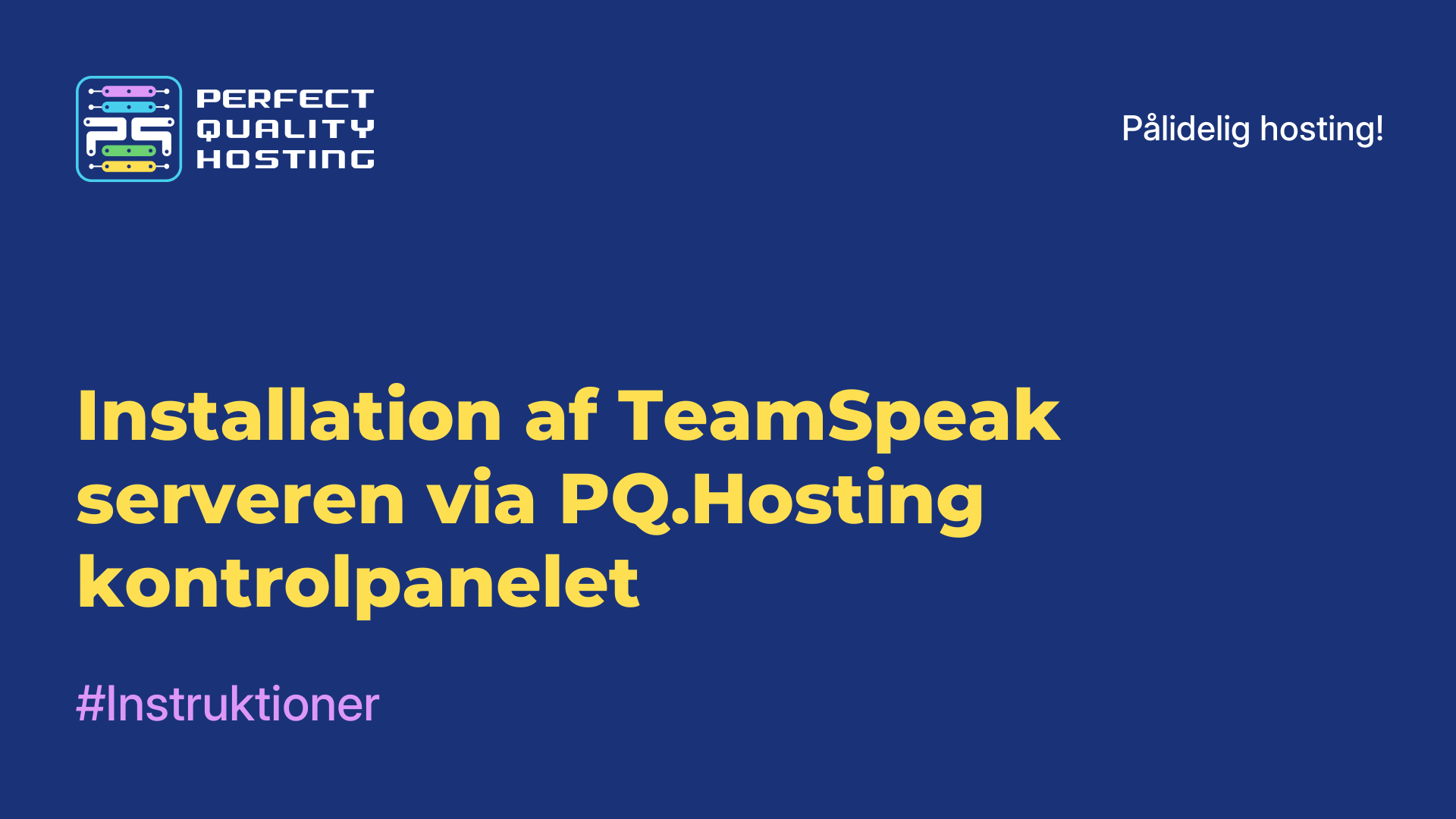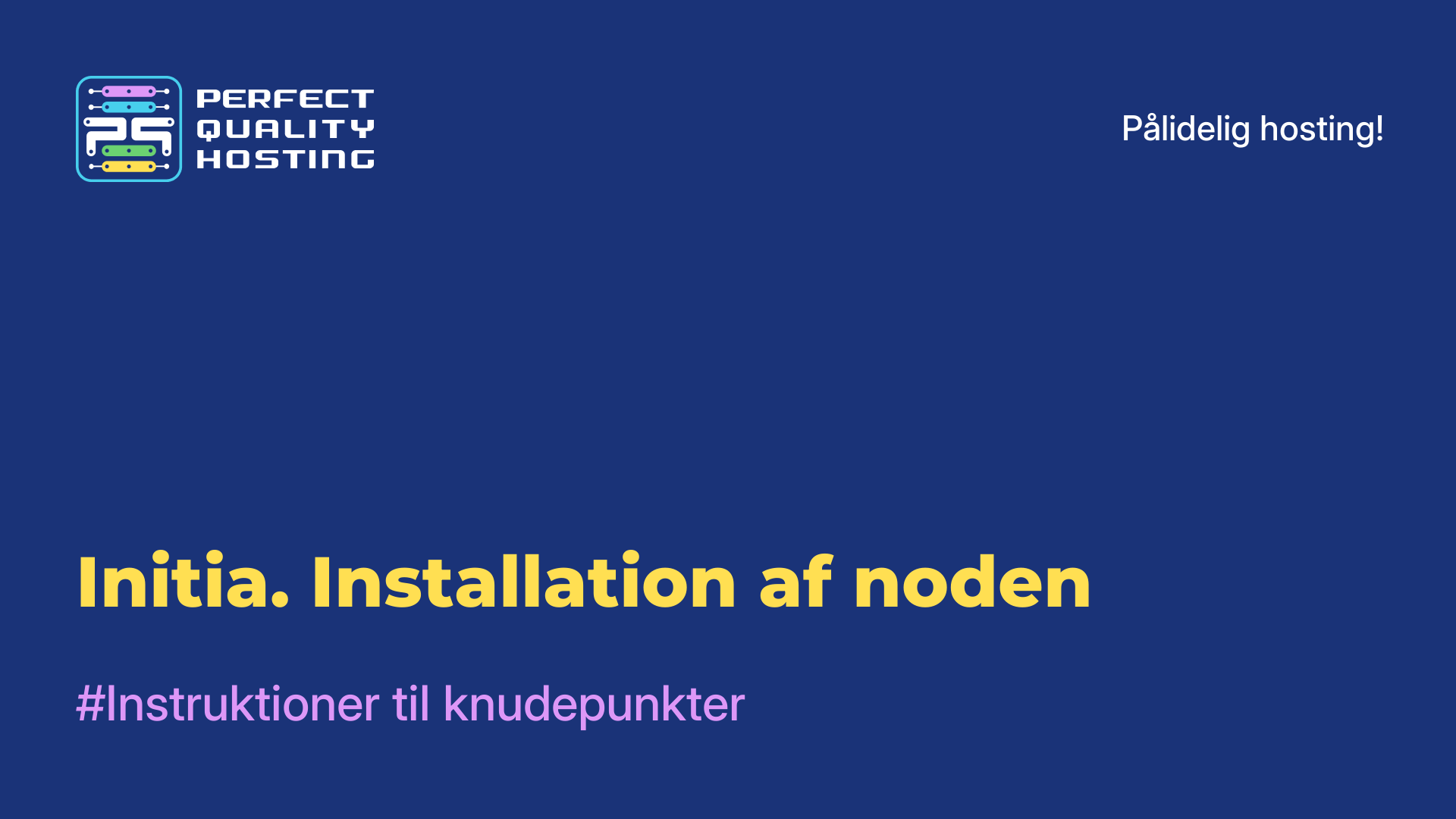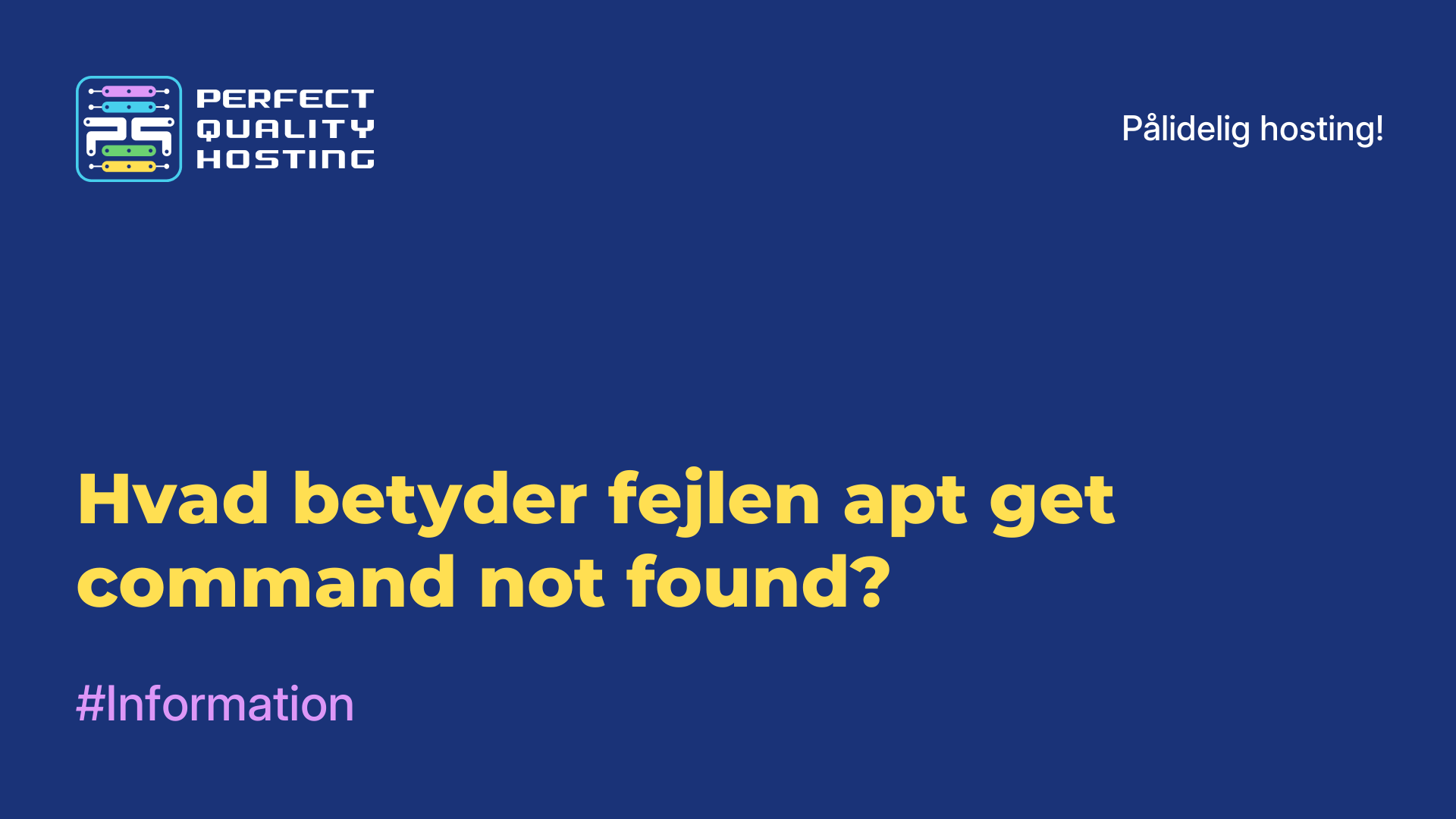-
Storbritannien+44 (20) 4577-20-00
-
USA+1 (929) 431-18-18
-
Israel+972 (55) 507-70-81
-
Brasilien+55 (61) 3772-18-88
-
Canada+1 (416) 850-13-33
-
Tjekkiet+420 (736) 353-668
-
Estland+372 (53) 683-380
-
Grækenland+30 (800) 000-02-04
-
Irland+353 (1) 699-43-88
-
Island+354 (53) 952-99
-
Litauen+370 (700) 660-08
-
Holland+31 (970) 1027-77-87
-
Portugal+351 (800) 180-09-04
-
Rumænien+40 (376) 300-641
-
Sverige+46 (79) 008-11-99
-
Slovakiet+421 (2) 333-004-23
-
Schweiz+41 (22) 508-77-76
-
Moldova+373 (699) 33-1-22
Sådan konfigurerer du Anaconda på Ubuntu eller Debian. Detaljeret vejledning
Ethvert miljø kan konfigureres med en unik version af Python og tilhørende pakker, hvilket hjælper med at undgå unødvendige konflikter mellem versioner i forskellige projekter eller opgaver.
Fordele ved Anaconda
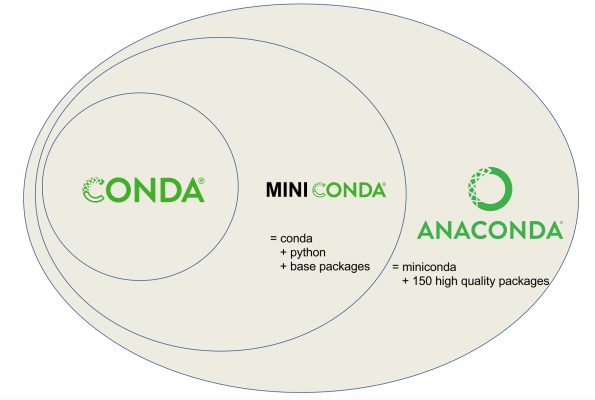
Anaconda indeholder conda-pakkehåndteringen, som giver dig mulighed for at installere, opdatere og håndtere pakker og deres afhængigheder. Den giver dig også mulighed for at skabe isolerede miljøer for forskellige projekter, hvilket hjælper med at undgå konflikter mellem biblioteker og versioner.
Anaconda er f.eks. kendetegnet ved følgende styrker:
- Biblioteker, der allerede er forudinstalleret: Indeholder mange biblioteker, der kan bruges til big data-analyse og maskinlæring, f.eks.
NumPy,pandas,scikit-learn,TensorFlowogPyTorch. Disse biblioteker hjælper med at opnå fremragende optimering og kompatibilitet, så udviklere kan fokusere på at løse problemer i stedet for at installere afhængigheder. - Værktøjsintegration: Fungerer nemt med velkendte platforme som
JupyterNotebook,JupyterLabogRStudio, hvilket igen kan være ekstremt nyttigt for dataeksperter. Det giver brugerne mulighed for hurtigt at skabe interaktive rapporter og visualiseringer. - Skalerbar fleksibilitet: velegnet til projekter af varierende kompleksitet og omfang. Du kan starte med enkle scripts og gå videre til komplekse applikationer uden at skulle skifte værktøj.
- Livligt fællesskab og regelmæssig support: En aktiv base af brugere og udviklere. De har travlt med at hjælpe hinanden og bidrage til udviklingen af projektet. Dette fællesskab leverer omfattende ressourcer og dokumentation, hvilket gør det nemt at lære.
- Datavisualisering af høj kvalitet: Der tilbydes effektive visualiseringsværktøjer, herunder
Matplotlib,SeabornogPlotly, som giver dig mulighed for at skabe klare grafer og diagrammer til bedre præsentation af information. Datavisualisering er en vigtig del af analysen, og disse værktøjer gør den tilgængelig for alle. - Datastyring: Giver en række værktøjer til at arbejde effektivt med data, herunder datamanipulation og -lagring. Det gør det muligt for analytikere at håndtere store mængder data med minimal indsats.
Conda-forge-kanalensmuligheder:conda-forge-kanalener tilgængelig og tilbyder en række pakker, som igen understøttes aktivt af fællesskabet og udvider standarddistributionens muligheder. Det giver adgang til de nyeste versioner af biblioteker og værktøjer.- Sikkerhed: opdateres regelmæssigt for at holde dine datavidenskabelige projekter sikre. Det er vigtigt for at beskytte dine data og udvikle sikre applikationer.
- Enterprise-løsninger: Der findes kommercielle versioner af Anaconda Enterprise, som tilbyder yderligere funktioner og support.
Anacondas installationsproces på Ubuntu 22.04
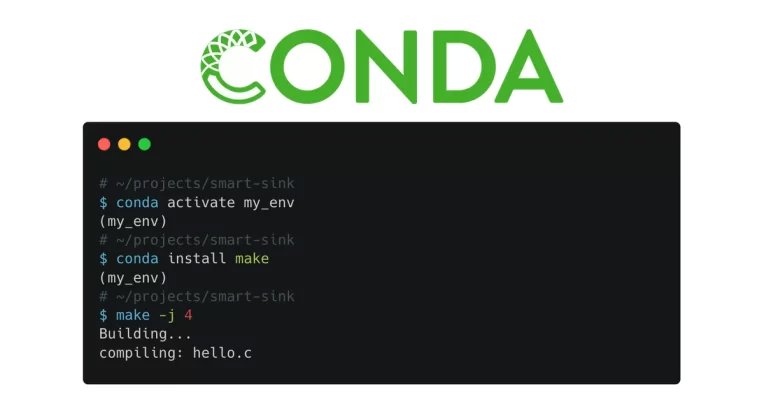
Lad os nu se på installationsprocessen for manageren.
Trin 1 Download Anaconda
Vælg og download enten Anaconda eller Miniconda baseret på dine behov. Miniconda er en letvægtsversion af Anaconda, som kun installerer grundlæggende pakker.
Trin 2. Åbn terminalen
Start terminalen ved hjælp af genvejen Ctrl+Alt+T eller find den i applikationsmenuen.
Trin 3. Opret forbindelse til din VPS
Opret forbindelse til din VPS med root-rettigheder via SSH. Derefter skal du opdatere dit system ved hjælp af APT:
sudo apt update
sudo apt upgradeTrin 4. Naviger til Anaconda-installationsfilen
Naviger til den mappe, hvor Anaconda-installationsfilen ligger. Hvis den ligger i mappen Downloads, skal du køre kommandoen:
cd ~/DownloadsTrin 5. Kør installationsprogrammet
Du skal køre installationsscriptet ved at bruge kommandoen:
bash Anaconda3-2021.05-Linux-x86_64.sh(Erstat Anaconda3-2021.05-Linux-x86_64.sh med navnet på den fil, du har downloadet).
Trin 6. Følg installationsvejledningen
Gennemgå installationsprocessen ved at følge instruktionerne på skærmen.
Trin 7. Kør Anaconda
Når installationen er færdig, skal du køre Anaconda ved hjælp af kommandoen:
source ~/.bashrcShellen vil nu genkende Anaconda-kommandoer.
Trin 8. Bekræft, at installationen er vellykket
Bekræft, at installationen var vellykket, ved at køre kommandoen:
conda --versionDu bør se den installerede version foran dig.
Trin 9. Opret et nyt Anaconda-miljø
Hvis du vil arbejde på mere end ét projekt på samme tid, skal du oprette et nyt miljø ved hjælp af denne kommando:
conda create --name myenv python=x.xErstat myenv med det ønskede miljønavn og x.x med den ønskede Python-version.
Trin #10. Download alle de pakker, du har brug for
Download de pakker, du skal bruge, med kommandoen conda:
condainstallnumpyTrin 11. Deaktiver miljøet (valgfrit)
Når du er færdig med at arbejde med Anaconda-miljøet, kan du deaktivere det:
condadeactivatemyenvAfinstallation af Anaconda fra Ubuntu 22.04: Trin-for-trin instruktioner
Start af terminalen
Det første, du skal gøre, er at åbne terminalen, som er det vigtigste værktøj til at interagere med dit system via kommandolinjen. Det kan du gøre på flere måder, enten ved at trykke på tastaturgenvejen Ctrl+Alt+T eller ved at vælge Terminal i menuen Programmer på dit skrivebord. At åbne terminalen er et vigtigt skridt, da alle yderligere kommandoer vil blive udført i dette vindue.
Deaktivering af Anaconda-miljøet
Før du fortsætter med afinstallationsprocessen, skal du sørge for, at alle Anaconda-miljøer er deaktiveret. Det vil hjælpe med at undgå mulige konflikter og fejl under afinstallationsprocessen.
For at gøre dette skal du køre følgende kommando:
condadeactivateDenne kommando vil afslutte de aktive sessioner i alle miljøer, du tidligere har startet.
Afinstallation af Anaconda
Nu kan du gå videre til selve afinstallationen af Anaconda. For at gøre dette skal du bruge installationsscriptet med indstillingen -uninstall. Du skal navigere til den mappe, hvor Anaconda blev installeret, og derefter køre følgende kommando:
bash ~/anaconda3/uninstall-Anaconda3.shDette trin vil starte afinstallationsprocessen og begynde at fjerne alle Anaconda-komponenter fra din computer.
Rensning af konfigurationsfilerne
Selvom den foregående kommando burde fjerne de vigtigste Anaconda-komponenter, kan nogle poster stadig være til stede i shell-konfigurationsfiler som .bashrc, .zshrc eller .profile. Disse filer indeholder miljøindstillinger og kan gemme referencer til Anaconda.
For at redigere dem skal du åbne .bas hrc-filen med en teksteditor som Nano:
nano ~/.bashrcI den editor, der åbnes, skal du kigge efter linjer, der er relateret til Anaconda eller Conda. Slet disse linjer for at rydde filen for unødvendige poster. Når du har foretaget dine ændringer, skal du huske at gemme filen og lukke editoren.
Sletning af de resterende filer
For helt at slette alle resterende Anaconda-filer skal du bruge kommandoen rm. Husk, at denne kommando uigenkaldeligt sletter alle filer og mapper, så vær forsigtig:
rm -rf ~/anaconda3Hvis du har installeret Anaconda i en anden mappe, skal du sørge for at angive den korrekte mappesti.
Verificering af vellykket afinstallation
Når du har gennemført alle ovenstående trin, er det vigtigt at kontrollere, at Anaconda faktisk er blevet afinstalleret fra din computer. Det gør du ved at køre følgende kommando:
conda --versionHvis systemet rapporterer, at kommandoen ikke blev fundet, betyder det, at du har afinstalleret Anaconda og frigjort plads på dit drev.
Konklusion
Anaconda er en af de mest kendte Python-distributioner, som er ukompliceret at bruge og velegnet til både begyndere og avancerede dataeksperter. På trods af de mange fordele kan det nogle gange være nødvendigt at afinstallere denne platform.
Apply the discount by inserting the promo code in the special field at checkout: